一、模块划分
i) (主体模块)视频采集播放
ii) 显示模式切换
iii) 拍照
iv) 录像
v) fps显示
vi) 录像的浏览和删除
回到顶部(go to top)
二、各模块的实现
2.1(主体模块)视频采集播放
2.1.1 参考资料:
1)主体框架(解码、读帧)参考雷霄骅的:100行代码实现最简单的基于FFMPEG+SDL的视频播放器(SDL1.x)
主体框架的流程,可参考雷霄骅的上述博文,这里不再赘述
2)帧的显示,参考:Android 使用 FFmpeg (二)——视屏流播放简单实现
帧显示的流程,大致如下:
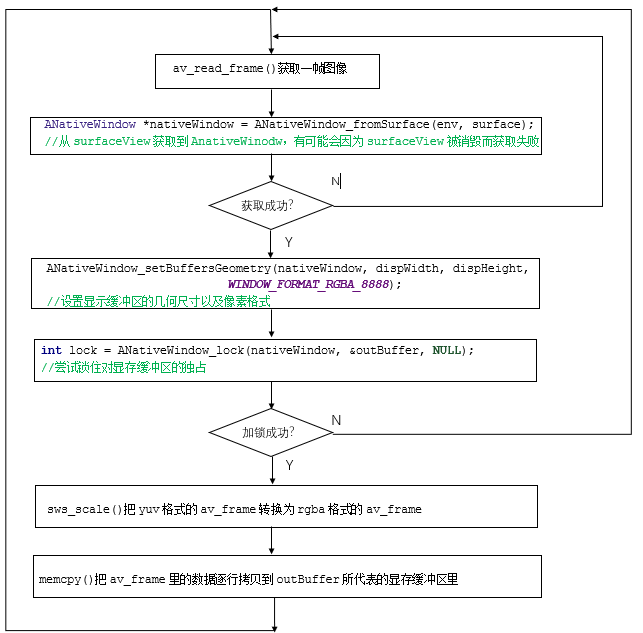
2.2 显示模式切换
实现思路:利用av_filter的scale和pad功能,对获取到的每一个原始帧进行缩放和必要的四边填充。
主框架体代码参考FFMPEG filter使用实例(实现视频缩放,裁剪,水印等),这里不再赘述。
至于怎样实现两种显示模式下的scale参数(以及pad参数)的切换, 尚未找到最优方法(经测,av_opt_set()只对draw_text有效(详见下文:2.5 fps显示),而对scale和pad无效),
目前暂时采用较笨的办法:
1)定义两个filter_descr模板,以及对应的AVFilterGraph、AVFilterContext
/* 用于保持长宽比显示模式 */
const char *m_filter_descr_template = "scale=%d:%d,pad=%d:%d:%d:%d:blue,drawtext=fontfile=/sdcard/data/FreeSerif.ttf:fontsize=20:text=fps:x=(w-tw-%d):y=%d";
char m_filter_descr[200];
/* 用于全屏显示模式 */
const char *m_filter_descr2_template = "scale=%d:%d,pad=%d:%d:%d:%d:blue,drawtext=fontfile=/sdcard/data/FreeSerif.ttf:fontsize=20:text=fps:x=(w-tw-5):y=5";
char m_filter_descr2[200];
/* 用于保持长宽比显示模式 */
AVFilterContext *m_buffersink_ctx1;
AVFilterContext *m_buffersrc_ctx1;
AVFilterGraph *m_filter_graph1;
/* 用于全屏显示模式 */
AVFilterContext *m_buffersink_ctx2;
AVFilterContext *m_buffersrc_ctx2;
AVFilterGraph *m_filter_graph2;
2)初始化时,先调用keep_img_AR()来预先计算好两种显示模式对应的filter_descr的值
int keep_img_AR(int nSrcW ,int nSrcH,int nDstW, int nDstH )
{
/* 计算保持宽高比例后上下有黑边,还是左右有黑边,黑边多少 */
int imgW = 0,imgH = 0;
int padW = 0,padH = 0;
//必须规整为2的倍数,否则ffmpeg计算pad时会报错:Input area not within the padded area or zero-sized
nDstW = nDstW/2*2;
nDstH = nDstH/2*2;
imgW = nSrcW*nDstH/nSrcH/2*2;
imgH = nSrcH*nDstW/nSrcW/2*2;
if(imgW
imgH = nDstH/2*2;
//imgW = -1;
}
else if(imgH
imgW = nDstW/2*2;
//imgH = -1;
}
sprintf(m_filter_descr, m_filter_descr_template, imgW, imgH, nDstW, nDstH, padW, padH, padW+5, padH+5);
sprintf(m_filter_descr2, m_filter_descr2_template, nDstW, nDstH, nDstW, nDstH, 0, 0);
return 1 ;
}
3)然后调用init_filters()来初始化m_filter_graph1、m_buffersink_ctx1、m_buffersrc_ctx1和m_filter_graph2、m_buffersink_ctx2、m_buffersrc_ctx2
init_filters()的代码参考FFMPEG filter使用实例(实现视频缩放,裁剪,水印等),这里不再赘述
4)而切换播放模式,其实就是切换(m_filter_graph1、m_buffersink_ctx1、m_buffersrc_ctx1)和(m_filter_graph2、m_buffersink_ctx2、m_buffersrc_ctx2)三元组
/**
* 播放视频时保持长宽比
*/
void playVideoKeepAspectRatio()
{
m_play_video_mode = PLAY_VIDEO_KEEP_ASPECT_RATIO;
m_filter_graph = m_filter_graph1;
m_buffersrc_ctx = m_buffersrc_ctx1;
m_buffersink_ctx = m_buffersink_ctx1;
}
/**
* 播放视频时填满显示区域
*/
void playVideoFullScreen( )
{
m_play_video_mode = PLAY_VIDEO_FULL_SCREEN;
m_filter_graph = m_filter_graph2;
m_buffersrc_ctx = m_buffersrc_ctx2;
m_buffersink_ctx = m_buffersink_ctx2;
}
注:关于显示模式切换,另一种实现的办法是利用sws_scale()和av_picture_pad(),参考:使用ffmpeg的lib库实现视频窗口 原始宽高比例/拉伸铺满
但代码量较大,而且经测试,发现有些问题,比如:
- 加上av_filter的draw_text后,fps的显示会出现小幅度的上下跳动,原因待查
- fps的定位较难实现(因为要考虑到pad的宽度)
所以最终没有采用这个办法(但keep_img_AR()里计算scale和pad的算法参考了这篇文章)。
2.3 拍照
实现思路:
1)定义m_pFrameCur代表当前获取到的帧
2)在视频播放函数videoStreamStartPlay()的while循环里,用av_frame_ref(m_pFrameCur, pFrame)使m_pFrameCur指向当前获取到的帧
3)__save_frame_2_jpeg(file_path, m_pFrameCur, m_input_codec_ctx->pix_fmt)实现把当前帧保存到指定的文件中
代码参考:ffmpeg实现mjpeg摄像头的采集-预览-拍照,这里不再赘述
2.4 录像
参考:如何用FFmpeg API采集摄像头视频和麦克风音频,并实现录制文件的功能
该文章的demo里,把录像功能很好的封装在了一个类CAVOutputStream里,我基本上原封不动的拿来用于录像功能的底层实现。
我所添加的工作,是在视频播放函数videoStreamStartPlay()的while循环里,调用状态机video_capture_state_machine(),代码大致如下:
void video_capture_state_machine(AVFrame *pFrame)
{
switch(m_video_capture_state)
{
case VIDEO_CAPTURE_START:
LOGD("VIDEO_CAPTURE_START");
m_start_time = av_gettime();
m_OutputStream.SetVideoCodec(AV_CODEC_ID_H264); //设置视频编码器属性
if(true == m_OutputStream.OpenOutputStream(m_save_video_path.c_str()))
m_video_capture_state = VIDEO_CAPTURE_IN_PROGRESS;
else
m_video_capture_state = VIDEO_CAPTURE_IDLE;
break;
case VIDEO_CAPTURE_IN_PROGRESS:
LOGD("VIDEO_CAPTURE_IN_PROGRESS");
m_OutputStream.write_video_frame(m_input_format_ctx->streams[m_video_stream_index], m_input_format_ctx->streams[m_video_stream_index]->codec->pix_fmt, pFrame, av_gettime() - m_start_time);
break;
case VIDEO_CAPTURE_STOP:
LOGD("VIDEO_CAPTURE_STOP");
m_OutputStream.CloseOutput();
m_video_capture_state = VIDEO_CAPTURE_IDLE;
break;
default:
if(m_video_capture_state == VIDEO_CAPTURE_IDLE){
LOGD("VIDEO_CAPTURE_IDLE");
}
else{
LOGD("m_video_capture_state: %d", m_video_capture_state);
}
break;
}//eo switch(m_video_capture_state)
}
而native层和JAVA层的接口如下:
/* 开始录像 */
void videoStreamStartCapture(const char* file_path)
{
m_save_video_path = file_path;
m_video_capture_state = VIDEO_CAPTURE_START;
}
/* 停止录像 */
void videoStreamStopCapture( )
{
m_video_capture_state = VIDEO_CAPTURE_STOP;
}
2.5 fps显示
实现思路同:2.2 显示模式切换。
而fps值的动态显示,是利用av_opt_set(filter_ctx_draw_text->priv, "text", str_fps, 0 )来实现的。
2.6 录像的浏览和删除
实现思路:基本上利用了app的原框架,只做了少量改动。主要如下:
1) MainActivity.java
当用户点击“照片”按钮后,弹出AlertDialog,提示选择浏览类型,然后根据用户的选择,在startActivity(intent)前,调用
intent.putExtra("picturePath", picturePath);
intent.putExtra("scan_type", ScanPicActivity.SCAN_TYPE_VIDEO);
或者
intent.putExtra("picturePath", videoRecordPath);
intent.putExtra("scan_type", ScanPicActivity.SCAN_TYPE_PIC);
2)ScanPicActivity.java
- 在init()函数中,scan_type = getIntent().getIntExtra("scan_type", SCAN_TYPE_PIC);保存当前的浏览类型
- 在每一处涉及“jpeg”字符串的地方,都加入scan_type判断。代码从略,详见项目源代码
3)Generic.java
仿照getShrinkedPic(),添加函数getShrinkedPicFromVideo(),核心是ThumbnailUtils.createVideoThumbnail()。代码从略,详见项目源代码
回到顶部(go to top)
参考资料:
1)韦东山嵌入式linux培训3期项目实战之usb摄像头监控,手机App源代码
2)Android 官方教程:https://developer.android.google.cn/guide/
3)AndroidStudio3.x开发调试Android-NDK的C++代码
4)NDK开发笔记---CMake构建JNI
5)雷霄骅的博客系列文章:[总结]FFMPEG视音频编解码零基础学习方法
6)Android 使用 FFmpeg (二)——视屏流播放简单实现
7)如何用FFmpeg API采集摄像头视频和麦克风音频,并实现录制文件的功能
8)ffmpeg实现mjpeg摄像头的采集-预览-拍照
9)FFMPEG filter使用实例(实现视频缩放,裁剪,水印等)
10)使用ffmpeg的lib库实现视频窗口 原始宽高比例/拉伸铺满
11)ffmpeg实现动态调整字幕内容
12)Ffmpeg用法总结(下)
13)在Android logcat中打印FFmpeg调试信息
